在WPS excel表格当中我们也经常遇到需要查找内容或者替换内容的情况,通常都是在一个工作簿当中完成的,如果想要在多个工作表之中查找有关数据,该如何操作呢,今天我们就来教大家这个小技巧,一起来学习一下吧。

WPS在不同工作表中查找数据
首先,我们单击工具栏开始下的查找,选择替换。
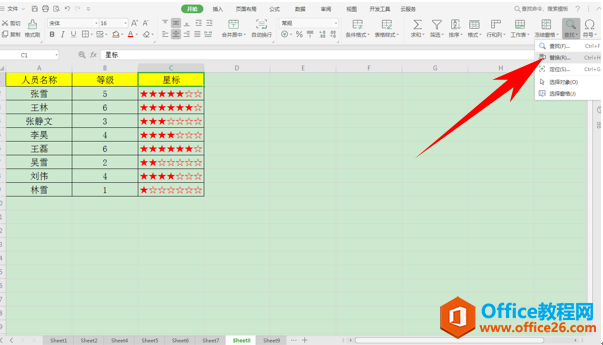
弹出替换的对话框,在查找内容处输入内容,单击选项。
WPS excel如何求出数据中位数的方法
经常需要利用WPSexcel制作各种各样的表格,很多时候计算器计算总归太过麻烦,这就需要运用到Excel表格当中的公式运用,那么今天我们就来教大家,如何在Excel表格当中计算中位数,具体怎么
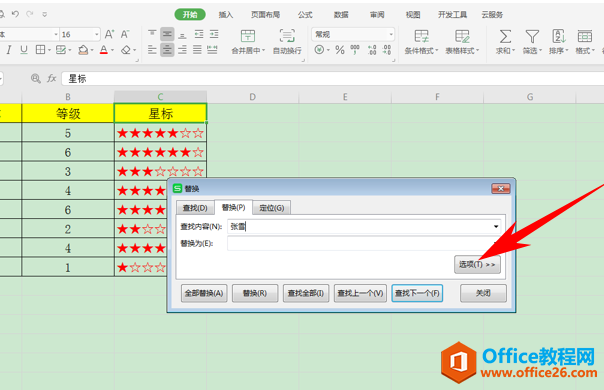
弹出选项的对话框,在范围里选择工作簿,,单击查找全部。
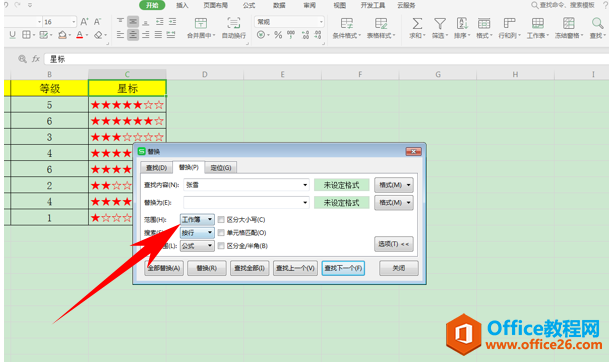
这样我们看到,工作簿就显示了多个工作表含有该内容的数据了。
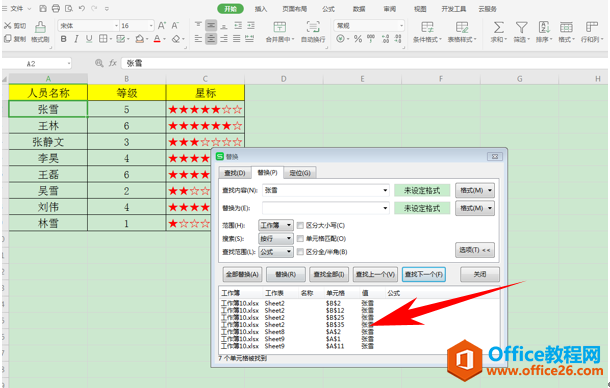
那么,在WPS表格当中,在不同工作表中查找数据的方法,是不是非常简单呢,你学会了吗?
WPS excel如何在不同工作表中查找数据的下载地址:
WPS excel表格如何根据数据填充颜色
经常需要制作各种各样的表格,那么如果我们觉得数据不够直观,而又不想添加图表,该如何将数据设置的美观又直观呢,今天我们就来教大家,如何在Excel表格当中根据数据填充颜色的方法,


